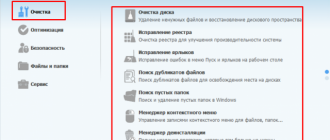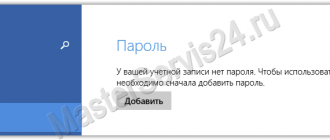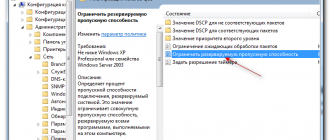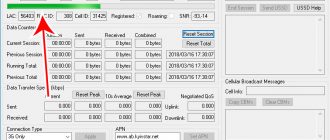Содержание
- 1 Внутренняя системная ошибка при установке DirectX
- 2 Произошла внутренняя системная ошибка DXError.log и Directx.log — Решение
- 2.1 Причины ошибки DXError.log и Directx.log
- 2.2 Способ 1. Временно деактивируйте ваш антивирус
- 2.3 Способ 2. Корректно распакуйте инсталлятор ДиректХ
- 2.4 Способ 3. Исправьте встроенную в игру версию ДиректХ
- 2.5 Способ 4. Проверьте систему на наличие зловредов
- 2.6 Способ 5. Установите раннюю версию ДиректХ
- 2.7 Способ 6. Запустите инсталлятор от имени админа
- 2.8 Способ 7. Проверьте системные файлы
- 2.9 Способ 8. Исправьте проблемы с совместимостью
- 2.10 Способ 9. Установите свежие драйвера для видеокарты
- 2.11 Способ 10. Выполните откат системы
- 2.12 Заключение
- 3 Почему возникает ошибка при установке DirectX? Основные причины и их устранение
- 4 Внутренняя системная ошибка DXError.log DirectX.log — как исправить?
Внутренняя системная ошибка при установке DirectX

Многие пользователи при попытке установить или обновить компоненты DirectX сталкиваются с невозможностью инсталляции пакета.
Зачастую, такая проблема требует немедленного устранения, так как игры и другие программы, использующие DX, отказываются нормально работать.
Рассмотрим причины и решения ошибок при установке DirectX.
- Не устанавливается DirectX
- Причина 1: Антивирус
- Причина 2: Система
Не устанавливается DirectX
Ситуация до боли знакомая: возникла необходимость установить библиотеки DX. После скачивания установщика с официального сайта Microsoft мы пытаемся его запустить, но получаем сообщение примерно вот такого вида: «Ошибка установки DirectX: произошла внутренняя системная ошибка».
Скачать последнюю версию DirectX
Текст в диалоговом окне может быть другой, но суть проблемы остается та же: пакет инсталлировать невозможно.
Это происходит из-за блокировки доступа установщика к тем файлам и ключам реестра, которые требуется изменить.
Ограничить возможности сторонних приложений может как сама система, так и антивирусное программное обеспечение.
Причина 1: Антивирус
Большинство бесплатных антивирусов, при всей своей неспособности перехватывать настоящие вирусы, зачастую блокируют те программы, которые необходимы нам, как воздух. Платные их собратья также иногда грешат этим, особенно знаменитый Касперский.
Для того, чтобы обойти защиту, необходимо отключить антивирус.
Подробнее:
Отключение антивируса
Как отключить Kaspersky Anti-Virus, McAfee, 360 Total Security, Avira, Dr.Web, Avast, Microsoft Security Essentials.
Поскольку таких программ великое множество, то сложно давать какие-либо рекомендации, поэтому обратитесь к мануалу (если есть) или на сайт разработчика ПО. Впрочем, есть одна хитрость: при загрузке в безопасный режим большая часть антивирусов не запускаются.
Подробнее: Как зайти в безопасный режим на Windows 10, Windows 8, Windows XP
Причина 2: Система
В операционной системе Windows 7 (и не только) есть такое понятие, как «права доступа».
Все системные и некоторые сторонние файлы, а также ключи реестра заблокированы для редактирования и удаления.
Это сделано для того, чтобы пользователь случайно не нанес своими действиями вред системе. Кроме того, такие меры могут защитить от вирусного ПО, которое «нацелено» на эти документы.
Когда у текущего пользователя нет прав на совершение указанных выше действий, любые программы, пытающиеся получить доступ к системным файлам и веткам реестра, не смогут этого сделать, произойдет сбой установки DirectX. Существует иерархия пользователей с разным уровнем прав. В нашем случае достаточно быть администратором.
Если Вы единолично пользуетесь компьютером, то, скорее всего, у Вас есть права администратора и нужно просто сообщить ОС, что Вы разрешаете установщику совершать необходимые действия. Сделать это можно следующим способом: вызвать контекстное меню проводника, кликнув ПКМ по файлу инсталлятора DirectX, и выбрать «Запустить от имени администратора».
В том случае, если «админских» прав у Вас нет, то нужно создать нового пользователя и присвоить ему статус администратора, либо дать такие права своей учетной записи. Второй вариант предпочтительнее, поскольку требует совершить меньше действий.
- Открываем «Панель управления» и переходим к апплету «Администрирование».
- Далее идем в «Управление компьютером».
- Затем раскрываем ветку «Локальные пользователи» и переходим в папку «Пользователи».
- Дважды кликаем по пункту «Администратор», снимаем галочку напротив «Отключить учетную запись» и применяем изменения.
- Теперь, при очередной загрузке операционной системы мы видим, что в окне приветствия добавился новый пользователь с именем «Администратор». Данная учетная запись по умолчанию не защищена паролем. Кликаем по значку и входим в систему.
- Снова идем в «Панель управления», но на этот раз переходим к апплету «Учетные записи пользователей».
- Далее переходим по ссылке «Управление другой учетной записью».
- Выбираем свою «учетку» в списке пользователей.
- Идем по ссылке «Изменение типа учетной записи».
- Здесь переключаемся на параметр «Администратор» и нажимаем кнопку с названием, как в предыдущем пункте.
- Теперь наша учетная запись имеет нужные права. Выходим из системы или перезагружаемся, входим под своей «учеткой» и устанавливаем DirectX.
Обратите внимание, что Администратор имеет исключительные права для вмешательства в работу операционной системы. Это значит, что любое ПО, которое будет запущено, сможет внести изменения в системные файлы и параметры.
Если программа окажется вредоносной, то последствия будут весьма печальные. Учетную запись Администратора, после совершения всех действий, необходимо отключить.
Кроме того, не будет лишним переключить права для своего пользователя обратно на «Обычные».
Теперь Вы знаете, как действовать, если во время установки DX появляется сообщение «Ошибка настройки DirectX: произошла внутренняя ошибка».
Решение может показаться сложным, но это лучше, чем пытаться инсталлировать пакеты, полученные из неофициальных источников или переустанавливать ОС. Мы рады, что смогли помочь Вам в решении проблемы.
Опишите, что у вас не получилось. Наши специалисты постараются ответить максимально быстро.
Помогла ли вам эта статья?
ДА НЕТ
Источник: http://lumpics.ru/do-not-install-directx-causes-and-solutions/
Произошла внутренняя системная ошибка DXError.log и Directx.log — Решение
При попытке установки или обновления API DirectX пользователь может столкнуться с сообщением о произошедшей внутренней системной ошибке, и рекомендацией поискать её причину в логах файлов DXError.log и Directx.
log. Обращение к логам никак не проясняет ситуацию, и что делать в данной ситуации пользователь не знает и не представляет. Ниже я разберу, что это за внутренняя системная ошибка ДиректХ, и как можно её исправить.
Текст сообщения о дисфункции
Причины ошибки DXError.log и Directx.log
Возникновение проблемы «Произошла внутренняя системная ошибка DXError.log и Directx.log» обычно обусловлено следующим набором причин:
- Пользователь пытается установить в систему игровую программу с встроенными в ней устаревшими библиотеками ДиректХ;
- Пользователь пытается установить версию DirectX не соответствующую данной ОС;
- API ДиректХ устанавливается не от имени администратора;
- Антивирус блокирует установку свежей версии ДиректХ;
- Вирус блокирует установку ДиректХ и вызывает сбой системного функционала;
- На пользовательском ПК установлены устаревшие версии драйверов для видеокарты;
- Предыдущий ДиректХ был повреждён или деинсталлирован не должным образом;
- Ряд системных файлов Виндовс повреждены.
Как я уже писал выше, просмотр логов Directx.log и DXError.log в большинстве случаев никак не способствует выявлению причин возникшей проблемы. Для её исправления рекомендую воспользоваться способами, представленными мной ниже.
Разбираем причины дисфункции
Варианты решения, позволяющие избавиться от системной ошибки DXError.log и Directx.log выглядят следующим образом:
Способ 1. Временно деактивируйте ваш антивирус
Наиболее эффективным вариантом решить системную ошибку DXError.log и Directx.log является отключение антивируса ПК перед установкой ДиректХ.
Наиболее часто вызывают дисфункцию антивирусы «Аваст» и «Касперский», потому сначала отключите данные программы (или другие антивирусы на вашем PC), а потом попробуйте установить ДиректХ с сайта Майкрософт.
В качестве альтернативы также можно попробовать версию ДиректХ End-User Runtimes, датируемой июнем 2010 года.
Способ 2. Корректно распакуйте инсталлятор ДиректХ
Если вы скачали инсталлятор в виде архива, распакуйте его в директорию на главном корневом каталоге (обычно диска С), название которой должно быть написано латиницей. Найдите там запускаемый файл (например, dxsetup.exe), и запустите его.
Способ 3. Исправьте встроенную в игру версию ДиректХ
В некоторых устанавливаемых на ПК играх наблюдаются проблемы в работе встроенной в тело игры версии ДиректХ. Выполните для исправления «Произошла внутренняя системная ошибка DXError.log и Directx.log» следующие действия:
- Перейдите в директорию игры;
- Там найдите папку ДиректХ (например, это может быть installer\directx\redist);
- Здесь выберите все файлы кроме dsetup.dll, dsetup32.dll и dxsetup.exe, и удалите выбранные файлы, оставив лишь три указанных файла;
- Запустите проблемную игру, и если система предложит установить ДиректХ – подтвердите установку.
Способ 4. Проверьте систему на наличие зловредов
В ряде случаев функционал вирусных программ блокировал корректную установку и работу ДиректХ. Используйте бесплатные антивирусы для Windows 7, 8, 10 для удаления с ПК найденных зловредов.
Способ 5. Установите раннюю версию ДиректХ
Некоторым версиям игр может понадобиться более ранняя версия ДиректХ (к примеру, 9.0 вместо 11 и 12 версии). Установите девятую версию с сайта Майкрософт.
Установите более раннюю версию API ДиректХ
Способ 6. Запустите инсталлятор от имени админа
Запуск инсталлятора ДиректХ с недостаточными правами может вызывать внутреннюю системную ошибку данной программы. Скачайте инсталлятор, перейдите в его директорию, наведите курсор на файл dxsetup.exe, щёлкните ПКМ, и выберите «Запуск от имени администратора».
Способ 7. Проверьте системные файлы
Выполните запуск командной строки от имени админа, для чего кликните на кнопку «Пуск», в строке поиска наберите cmd, но на Enter не нажимайте. Сверху отобразится однотипный результат, щёлкните на нём ПКМ, и выберите запуск от имени нужного нам админа.
Выполните указанные действия
В открывшейся строке наберите:
Нажмите ввод, и дождитесь окончания процесса.
Способ 8. Исправьте проблемы с совместимостью
В некоторых случаях решить внутреннюю системную ошибку DirectX поможет исправление проблем совместимости установочного файла dxwebsetup.exe (dxsetup.exe).
Скачиваем инсталлятор, находим данный файл, наводим на него курсор, кликаем ПКМ, выбираем «Исправление проблем совместимости».
Система определит оптимальные параметры запуска, после чего выбираем «Использовать рекомендованные параметры», после чего – «Проверить программу».
Способ 9. Установите свежие драйвера для видеокарты
Также рекомендуется установить самые новые драйвера для вашей графической карты, скачав их с сайта производителя устройства (также помогут программы уровня «ДрайверПак Солюшн»).
Задействуйте «ДрайверПак Солюшн»
Способ 10. Выполните откат системы
Ещё одним способом исправить «Произошла внутренняя системная ошибка DXError.log и Directx.log» является откат системы до стабильной точки восстановления. Для этого достаточно нажать на Win+R, набрать там rstrui, выбрать стабильную точку восстановления, и откатить систему на данное состояние.
Заключение
В большинстве случаев избавиться от внутренней системной ошибки DXError.log и Directx.log можно с помощью отключения антивируса и установки на PC свежей версии ДиректХ.
Если же указанные два способа оказались неэффективны, попробуйте другие советы из вышеприведённого материала, позволяющие решить проблему внутренней ошибки ДиректХ на вашем PC.
(Оценок пока нет)
Загрузка…
Источник: https://it-doc.info/dxerror-log-i-directx-log/
Почему возникает ошибка при установке DirectX? Основные причины и их устранение
Приветствую вас, дорогие читатели.
Часто пользователи компьютеров с операционными системами от Microsoft встречаются с проблемой, когда появляется DirectX ошибка при установке. Эта программа представляет собой набор активных библиотек, которые нужны для создания программ.
Чаще всего используется при разработке игр. И соответственно для запуска приложения, это решение тоже должно быть на устройстве.
А что же делать если у вас нет нужной утилиты и при ее установке возникают проблемы? В статье далее я постараюсь рассмотреть основные причины недуга и варианты решения.
Поиск проблемы( )
Сама программа при появлении ошибки предлагает пользователям отправиться просмотреть файлы dxerror.log и directx.log в папке Windows.
Сразу стоит уточнить, что простое ознакомление с информацией ничем не грозит вашему компьютеру.
Правда если вы не очень хорошо разбираетесь в этом направлении, скорее всего данные покажутся просто набором символов, особенно в dxerror.log.
Установочный файл( )
Первое, что нужно сделать – попробовать использовать другой инсталлятор. Возможно, файл скачан не до конца, заражен вредоносным кодом. Уверенно можно пробовать приложение, которое предлагается на официальном сайте.
Разрядность( )
Перед тем, как начинать скачивать DirectX на компьютер, убедитесь, что вы выбрали подходящую битность Windows 10 или любой другой версии.
Узнать нужную версию легко.
Для этого вызываете контекстное меню на иконке «Компьютер» и выбираете «Свойства».
Откроется новое окно, где необходимо обратить внимание на «Тип системы».
После того, как подходящая версия скачана, начинаем установку. Для этого достаточно два раза нажать ЛКМ на соответствующей пиктограмме.
Антивирус( )
Нередко причиной проблем с приложением является используемое антивирусное программное обеспечение. Обычно недуг сопровождается таким сообщением: «Нет доверия к cab файлу».
Решением станет отключение соответствующего элемента на время установки. Это же лучше сделать перед началом скачивания. Ведь он может заблокировать даже перед началом процесса. Такое обычно сопровождается сообщением, что программе установки не удалось загрузить файл или отдельный компонент.
Очистка( )
Иногда на Windows 7 возникает вышеописанная проблема в результате «засоренности» операционки. Для решения нужно воспользоваться специальной программой, позволяющей детально настраивать многие аспекты ОС, включая полную очистку.
Одной из самых популярных считается CCleaner. Стоит установить приложение и выполнить все нужные движения, воспользовавшись подсказками.
Решение позволяет без каких-либо осложнений распрощаться с ненужными элементами в корзине, системном реестре, с неиспользуемыми значениями атрибута контекста и остальным «мусором».
После этого перезапускаем устройство и пробуем опять установить.
Права( )
В некоторых случаях у пользователей может попросту отсутствовать доступ.
Для выхода из ситуации вызовите на инсталляционном файле контекстное меню. А после выберите «Запустить от имени администратора».
Запрет на установку( )
В Windows 8 и любых других версиях операционных систем от Microsoft предусмотрена возможность создания нескольких учетных записей. При этом для каждой из них можно прописать определенные условия, согласно которым пользователи будут действовать.
Иногда основной проблемой оказывается запрет на установку вообще чего-либо на компьютер под используемой учетной записью. Решается проблема следующим образом:
-
Необходимо загрузить операционную систему под администратором.
-
Отправиться в «Пуск» и «Панель управления».
-
Нас интересуют «Учетные записи пользователей».
-
Открываем нужному нам клиенту соответствующие права.
-
Перезапускаем компьютер, заходим и устанавливаем компонент.
Кроме того, можно создать нового пользователя, обладающего соответствующими возможностями с самого начала.
Интернет-установщик( )
Еще одним решением внутренней системной ошибки является использование веб-установщика. Для этого необходимо выполнить несколько действий:
-
Отправляемся на официальный сайт Microsoft.
-
Находим и скачиваем приложение DxWebSetup.
-
Нажимаем на нем ПКМ и выбираем «Исправление проблем с совместимостью».
-
Появится окно «Режим диагностики». Запустится процесс.
-
В результате нам необходимо выбрать «Использовать рекомендуемые параметры».
-
Далее нажимаем кнопку «Проверить программу…».
В результате установщик должен запуститься и разместить все необходимые элементы.
Драйвер( )
Иногда причиной отказа внедрения в систему нужных компонентов сборки является использование некорректного драйвера для видеокарты.
Обычно это проявляется после запуска какой-то игры, требующей для картинки определенных ресурсов.
Такими выступают: последние версии ГТА, DeusEx, NFS и большинство современных проектов.
Решить проблему просто – отправляйтесь на официальный сайт создателя вашей детали и скачивайте нужный инсталлятор. Если у вас ноутбук – можете обратиться к главному онлайн-ресурсу производителя, где и найдете соответствующее ПО.
Что ж, как видно, проблем, влияющих на размещение в системе DirextX может быть много. Если ни один из пунктов вам не помог, возможно стоит задуматься о переустановке операционки.
Если вам что-то вдруг непонятно, всегда есть вариант посмотреть видео на эту тему:
Надеюсь, вам помогла статья справиться с недугом. Подписывайтесь и рассказывайте друзьям!
style=»display:block» data-ad-client=»ca-pub-5060103952528628″ data-ad-slot=»7825679008″ data-ad-format=»auto»
data-full-width-responsive=»true»>
Материалы по теме
Источник: https://windwix.ru/directx-oshibka-pri-ustanovke/
Внутренняя системная ошибка DXError.log DirectX.log — как исправить?
Пакет DirectX незаменимая составляющая для всех компьютерных игр. Он включается в абсолютно любой сборник, его предлагают установить перед каждой инсталляцией.
Однако происходят моменты, когда из-за разных проблем в системе возникает ошибка «Произошла внутренняя системная ошибка DXError.log DirectX.log».
Тогда пакет DirectX отказывается нормально становиться в вашу Windows. Соответственно, игры также не будут запускаться.
Причины системной ошибки
Конфликт DXError.log и DirectX.log возникает вследствие несовместимости с предыдущей установленной версией. Возможно, она была очень не до конца деинсталлирована.
Остатки разных файлов и библиотек входят в конфликт с новыми пакетами. Также причиной еще становятся антивирусные утилиты и битые сборники игр.
Последнее встречается в разных не лицензионных версиях, где применялись программы для взлома – репаки, моды и читы.
Как исправить данную проблему
Естественно, никакие файлы мы просматривать не будем, как указанно в ошибке. Очевидным и самым первым действием становится скачивание софта DirectX:
- Наилучшим вариантом будет скачать утилиту dxwebsetup.exe, которая загрузит DirectX онлайн. Программку следует поместить в пустую папку и запустить загрузку. Скачать её нужно из официального сайта Microsoft.
- Еще можно применить любой другой диск с игрой и попробовать оттуда переустановить пакет.
- Внимание! Перед установкой желательно очистить остаточные записи в реестре и файлы в системе – CCleaner вам в помощь.
Проверка совместимости
Многим пользователям в решении проблем ссистемной ошибкой DXError.log DirectX.log помогает процедура устранения проблем с совместимостью файла dxwebsetup.exe. Вот наглядная видео-инструкция.
Хочется заметить, что вся информация по установке DirectX сохраняется на вашем системном диске. Если в процессе происходят разные непредвиденные ситуации, то их можно просмотреть по пути: C – Windows – Logs. В самом низу будут соответствующие два блокнота: directХ и DXE, но разобраться с ними могут далеко не все.
Антивирус
Причиной не нахождения чего-либо в системе с легкостью может становиться антивирус. Особенно Касперский чаще всего блокирует пакеты из DirectX. На не лицензионных дисках каждый файл может попасть в зону карантина.
- Отключите на время экран защиты антивируса, как и все другие аналогичные программы.
Отключаем экран антивируса во время установки
Администратор
Специалисты в IT-технологиях отмечают хороший вариант по смене учетной записи. Нужно создать абсолютно новую учетную запись с правами администратора.
Должно решить проблему в случаях, когда за компьютером всегда сидят несколько совершенно разных людей.
Кто-то мог внести некоторые изменения лично под себя, что и служит причиной ошибки.
Реестр
Реестр и его изменение требует особой осторожности от пользователя. Будем лично выполнять данное действие. Вызываем «Выполнить» через Win-R и вносим данные символы – regedit.
Теперь ищем папку DirectX: каждый элемент имеет название HKEY, нам нужно LOCAL MACHINE. Далее SOFTWARE – Microsoft.
Тут должно располагаться как минимум два файла:
- InstalledVersion со значениями 00,00,00,09,00,00,00,00
- Version со значениями 4.09.00.0904
Вносим изменения в DirectX через Реестр Windows
В случае не нахождения или наличия совершенно других файлов их нужно поместить сюда самому. Воспользовавшись правой клавишей мышки (по пустому полю), создаете «строковые параметры» с данными выше названиями и присвоенными кодами.
Командная строка
Последним вариантом остается командная строка. Она способна самостоятельно исправить мелкие системные сбои. Для этого находим ее в папке «Стандартные» меню «Пуск».
Далее нужно просто прописать следующую команду sfc /scannow. Жмем «Enter». Ожидаем окончания процесса и перезапускаемся.
Пробуем инсталлировать последний пакет DirectX взятого с официального источника Microsoft.